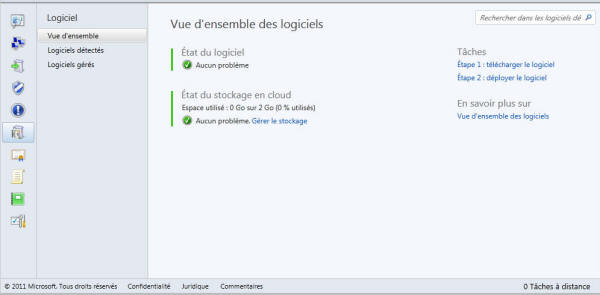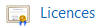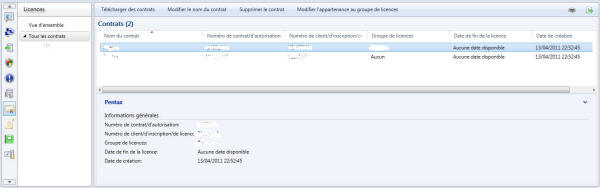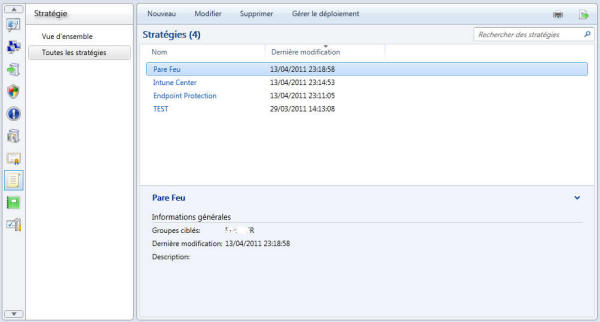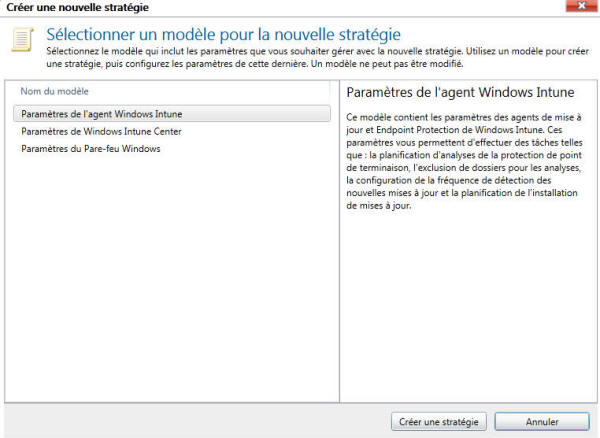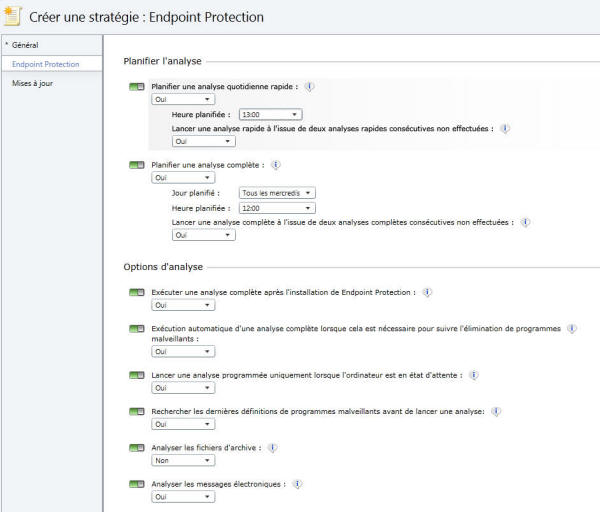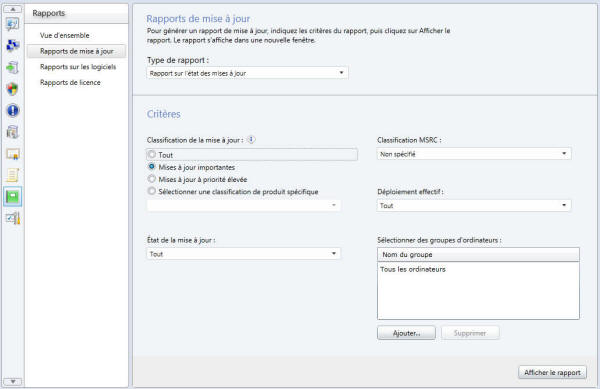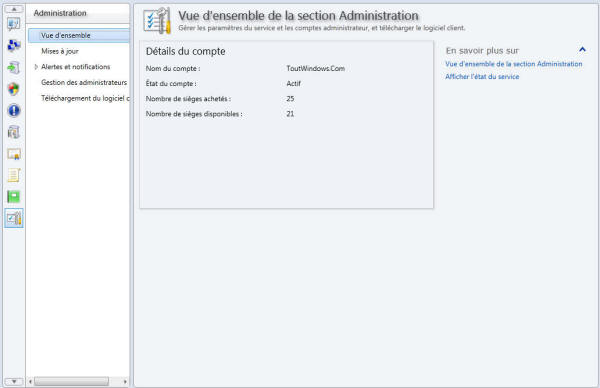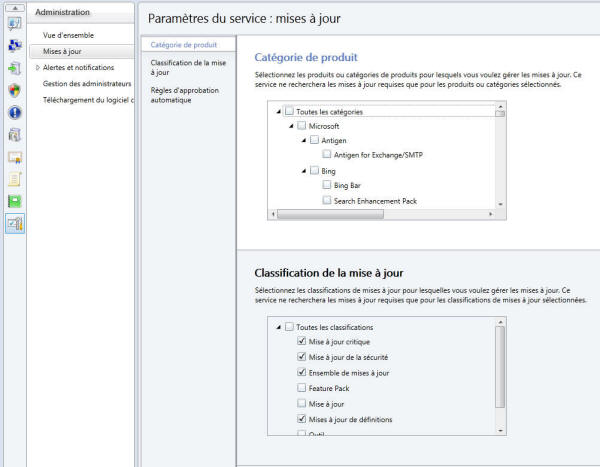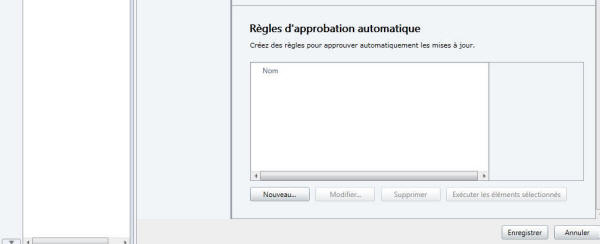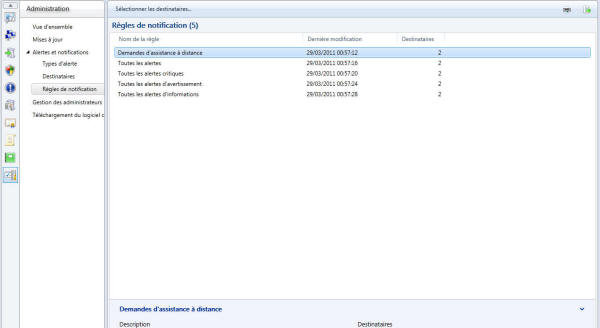|
|
|
|
Après avoir ouvert votre compte et installé Windows Intune,
découvert le client Intune,
je vous propose de faire le tour de l'interface d'administration
(la page 1 est ici).
Après les Alertes, nous arrivons à l'écran d'inventaire
Logiciels :
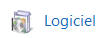
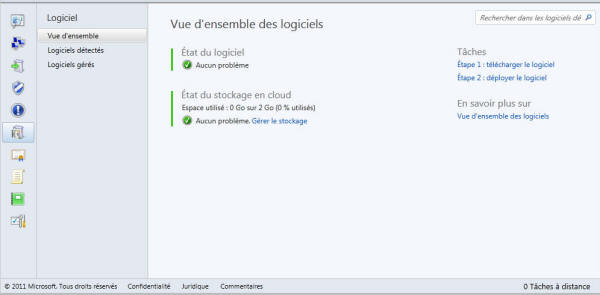
Celui-ci vous permet de voire le nombre de PC possedant
chaque application.
Les applications sont classées par editeur et en
catégories :
-
Afficheurs de fichiers et de
multimédia (Adobe Reader, VLC, QuickTime...)
-
Application de collaboration
en équipe (Office Live Meeting, Lync, ...)
-
Applications téléphoniques
(skype, ...)
-
Conception et developpement
Web (Expression, Live Writer,...)
-
Courrier éléctronique et
collaboration (Outlook)
-
Création et Publication de
documents
-
Création et publication de
multimédias (ICE, Photoshop, Expression Design,
Photosynth, Movie Maker, ...)
-
Gestion des informations et
des données (SQL Server, SQL Express, ...)
-
Gestion des systèmes et du
réseau (MOM, Intune, SCOM, ...)
-
Infrastructure et assistance
-
Jeu ou divertissement
-
Logiciels de virtualisation
-
Logiciels réseau (Client
VPN, XenApp, ...)
-
Navigateurs
-
Outils de développement
-
Pilotes, configuration et
utilitaires de périphériques
-
Productivité et suites
bureautiques
-
Ressources dedeveloppement
(Silverlight SDK, Visual Studio; XNA)
-
Sécurité (Intune, Antivirus)
-
Services internet
-
Systèmes d'exploitation et
composants
-
Utilitaires système
L'écran logiciels gérés est une
nouveauté de cette version d'InTune: il suffit
d'importer le package d'installation, de l'atribuer à un
groupe et celui ci sera déployé.
|
|
|
|
|
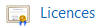
|
L'écran de gestion des licences
vous permet, si c'est votre cas d'importer des contrats
de volume (Open, Software Assurance) que vous avez
exporté depuis le site Mictosoft
http://licensing.microsoft.com dans Intune puis
d'obtenir des rapports d'utilisation des licences :

|
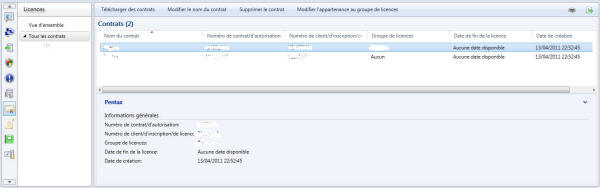 |
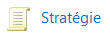
L'écran de gestion de la stratégie est celui qui va
vous permettre de gérer votre parc :
gestion des
stratégies d'antivirus (analyses plannifiées,
exceptions, comportement en cas d'alerte, ...)
Gestion des stratégies du Intune Center (informations de
contact,
Gestion des stratégies du pare feu de
Windows : exceptions, blocages, ...
Les
stratégies peuvent ensuite être attribuées
individuellement à certain groupes de PC.
|

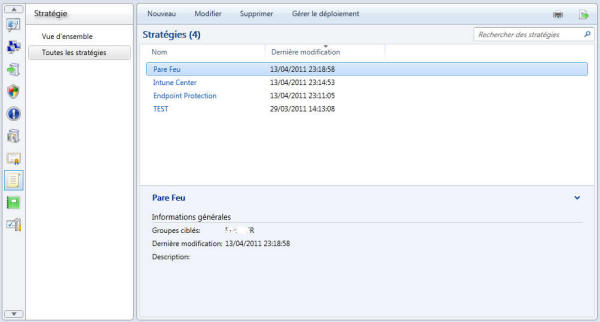 |
Voici par exemple
comment créer ue stratégie de plannification d'une
analyse de l'antivirus toutes les semaines :
-
Dans la page Vue d'ensemble de la
stratégie sous Tâches,
cliquez sur Créer une nouvelle stratégie.
-
Dans la boîte de dialogue Créer une
nouvelle stratégie, sous Nom du
modèle, cliquez sur Paramètres de
l'agent Windows Intune, puis sur
Créer une stratégie.
-
Dans la section Général, tapez
un nom et une description pour votre nouvelle
stratégie.
-
Dans la section Endpoint Protection
de la page Créer une stratégie,
sous Planifier l'analyse, indiquez
s'il faut planifier une analyse rapide quotidienne
et, dans l'affirmative, l'heure d'exécution de
l'analyse.
-
Indiquez si vous souhaitez planifier une analyse
complète et, dans l'affirmative, le jour et l'heure
d'exécution de l'analyse. cf exemple ci contre :
-
Sous Options d'analyse,
configurez des paramètres supplémentaires si
nécessaire.
-
Sous Dossiers et fichiers exclus,
indiquez les fichiers et les dossiers que vous
souhaitez exclure de l'analyse.
-
Cliquez sur Enregistrer la stratégie.
-
Un message s'affiche pour vous demander
d'indiquer si vous souhaitez déployer la stratégie.
Cliquez sur Oui pour déployer la
stratégie ou sur Non pour déployer
la stratégie ultérieurement.
-
Si vous avez cliqué sur Oui,
dans la boîte de dialogue Gérer le
déploiement, sélectionnez les cases à
cocher qui correspondent aux groupes d'ordinateurs
sur lesquels vous souhaitez déployer cette
stratégie.
|
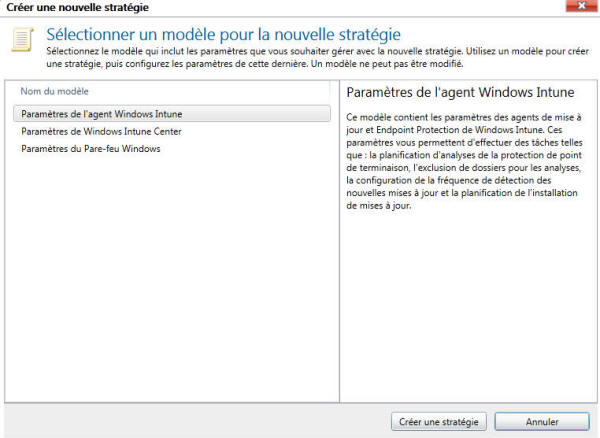
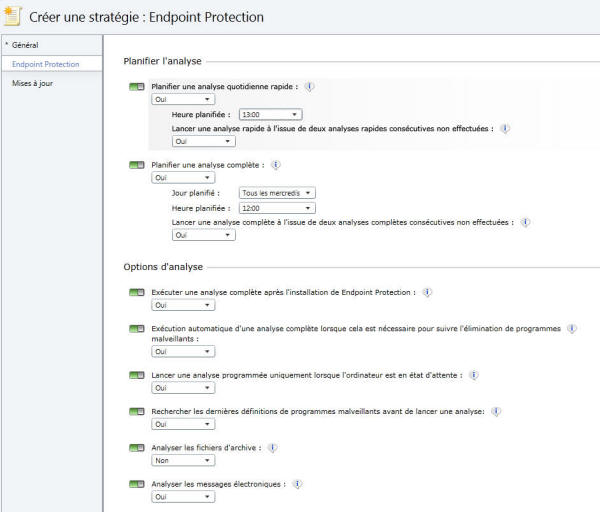

 |
L'écran
Rapports vous permet de générer des rapports simples sur
les mises à jour, les logiciels et les licences.
|
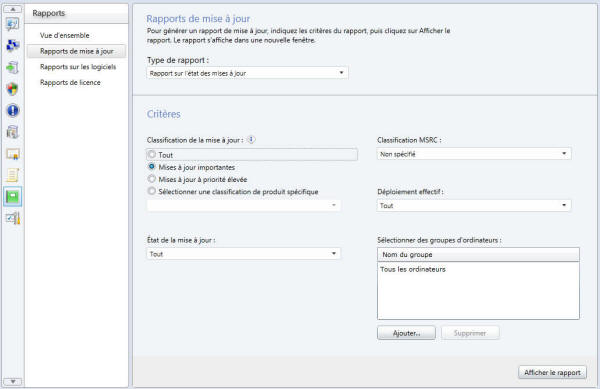
|
Enfin nous
terminons avec la section administration :
_
l'écran principal permet de vérifier les licences Intune
: notez que la version d'essai compte 25 licences
(nommées sièges) pour un mois |
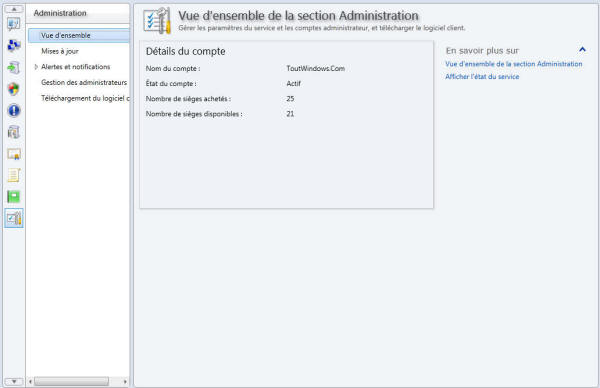 |
_ l'écran
suivant permet de définir les catégories,
classifications et règles d'approbation automatique des
mises à jour |
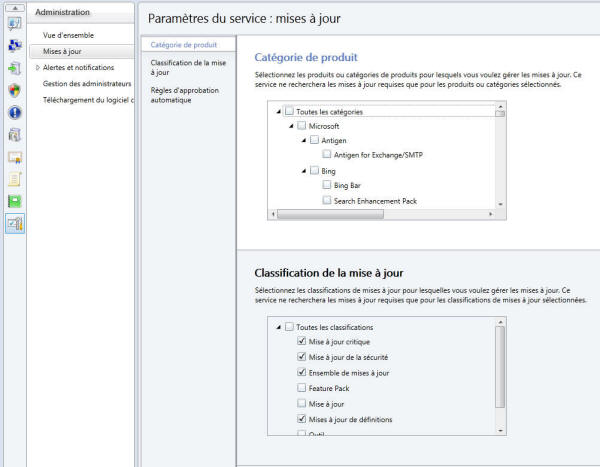
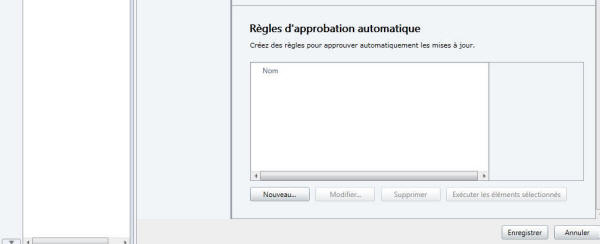
|
Le troisième
écran permet de gérer les alertes : types d'alertes,
destinataires, .... |
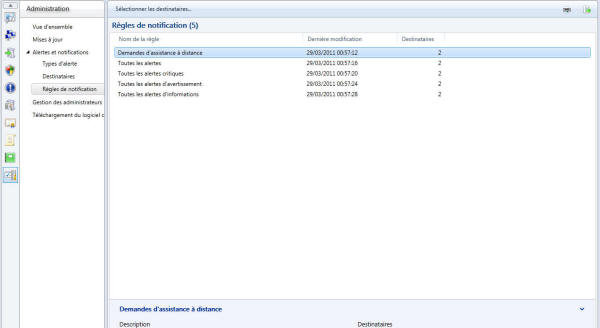
|
| Le quatrième écran
permet de définir les identifiants live ID des
administrateurs. |
|
| Le dernier écran
est celui qui permet de télécharger le client Intune,
plus de détails
chapitre 2. |
|
La visite est terminé !
Comme vous pouvez le voir
les options sont
relativement simples et peu
complexes, au vu des
nombreux services offerts.
|
|